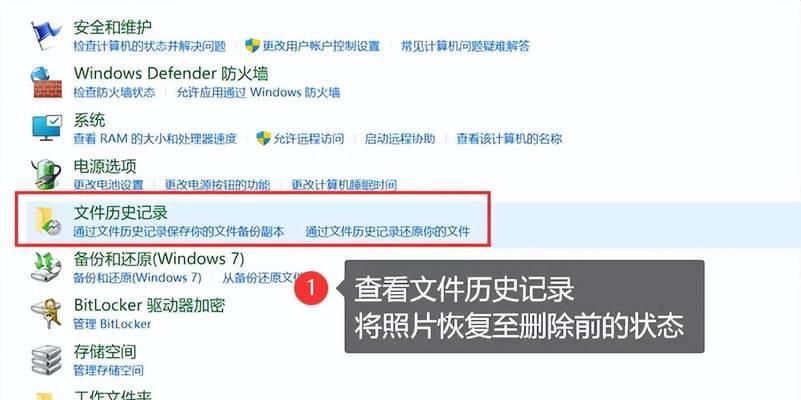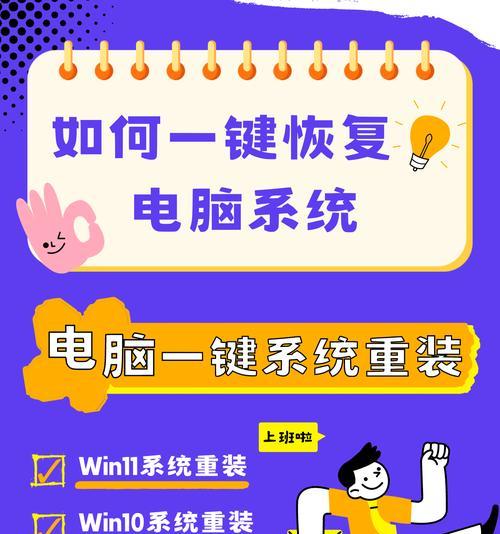在使用电脑的过程中,有时我们可能需要将新手电脑恢复到原来的系统,可能是由于系统出现问题或者我们希望重新开始。本文将介绍一些简单而有效的方法和步骤,帮助新手轻松将电脑还原到原来的系统。
一、备份重要数据
在进行任何操作之前,请务必备份您重要的文件和数据。这样可以确保在还原系统后不会丢失任何重要信息。
二、了解恢复选项
打开电脑的设置菜单,找到“更新和安全”选项,点击进入“恢复”选项卡。在这里,您可以了解到不同的恢复选项,包括还原到原始状态和恢复到上一个版本等。
三、使用系统还原
在控制面板中搜索“系统还原”,打开该功能。选择一个合适的还原点,按照系统提示进行操作,即可将电脑恢复到选定的还原点,其中包括操作系统和软件等。
四、使用恢复驱动器
如果您的电脑附带了恢复驱动器,可以通过插入驱动器并按照提示进行操作,将电脑还原到出厂设置。这将完全清除所有数据,并将电脑恢复到刚购买时的状态。
五、使用安装光盘或U盘
如果您有操作系统的安装光盘或U盘,可以将其插入电脑并重新启动。按照屏幕上的指示,选择还原系统选项,然后按照提示操作,即可将电脑还原到原来的系统。
六、查看电脑生产商的支持文档
不同品牌的电脑可能有不同的还原方式,请参考您电脑的支持文档,了解具体的操作步骤和方法。
七、使用恢复软件
一些第三方恢复软件可以帮助您轻松地将电脑还原到原来的系统。请根据软件提供的指导进行操作,确保选择适合您电脑型号和系统的软件。
八、重置电脑
在“设置”菜单中找到“更新和安全”选项,点击进入“恢复”选项卡。在这里,您可以选择“开始”下的“重置此PC”选项,按照系统提示进行操作,即可将电脑恢复到出厂设置。
九、考虑系统修复
如果您的电脑只是出现一些小问题,不需要完全还原到原来的系统,可以尝试使用系统修复工具进行修复。在“设置”菜单中找到“更新和安全”选项,点击进入“恢复”选项卡,选择“高级启动”,然后选择“故障排除”中的“修复你的电脑”选项。
十、遵循操作系统的恢复指南
不同的操作系统可能有不同的还原方法,请遵循操作系统的官方恢复指南进行操作。
十一、与专业人士寻求帮助
如果您对电脑的操作不够熟悉或者遇到了困难,可以咨询专业人士的帮助。他们可以为您提供更详细的指导和解决方案。
十二、清理和整理文件
在还原系统之前,可以先对电脑中的文件进行整理和清理。删除不需要的文件和程序可以提高还原效果,并使系统恢复后更加流畅。
十三、确保电脑连接稳定的电源
在进行任何还原操作之前,请确保电脑连接了稳定的电源。这样可以避免在还原过程中突然断电导致的数据损坏。
十四、耐心等待还原完成
在进行还原操作时,请耐心等待系统完成恢复。这个过程可能需要一些时间,取决于电脑的配置和操作系统的大小。
十五、重启电脑并验证系统
在还原操作完成后,重新启动电脑,并验证系统是否已成功恢复到原来的状态。确保一切正常后,您可以开始重新使用您的电脑。
通过本文介绍的方法和步骤,新手可以轻松将电脑还原到原来的系统。在操作过程中,请务必注意备份重要数据,并按照操作系统和电脑品牌的要求进行操作。希望本文对您有所帮助!